CSS 스크롤바 디자인 변경 및 커스터마이징 가이드
웹사이트를 제작하면서 사용자 경험을 높이는 방법 중 하나는 스크롤바 디자인을 수정하는 것입니다. CSS를 활용하면 스크롤바의 다양한 요소들을 커스터마이징할 수 있으며, 이를 통해 사이트 전체의 일관된 스타일을 유지하는 데 도움을 줄 수 있습니다. 이번 포스팅에서는 CSS를 통한 스크롤바 설정 및 스타일링 방법에 대해 자세히 알아보겠습니다.
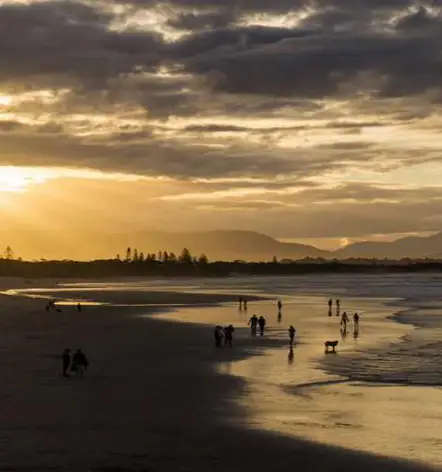
스크롤바 오버플로우 속성 이해하기
CSS에서 스크롤바를 설정하기 위해서는 overflow 속성을 올바르게 이해해야 합니다. 이 속성은 콘텐츠가 지정된 영역을 넘어설 경우의 동작을 제어합니다. 다음은 주요 값들입니다:
- overflow: visible: 내용이 설정된 영역을 넘어서더라도 잘리지 않고 계속 표시됩니다.
- overflow: hidden: 콘텐츠가 영역을 초과할 경우, 보이지 않도록 잘립니다.
- overflow: scroll: 내용이 설정된 크기를 초과할 때 항상 스크롤바가 표시됩니다.
- overflow: auto: 콘텐츠가 영역을 초과할 경우에만 스크롤바가 나타납니다.
이렇게 다양한 overflow 속성을 활용하여 스크롤바의 동작을 설정할 수 있습니다. 또한 특정 축에만 스크롤을 적용하고 싶다면 overflow-x 및 overflow-y를 사용할 수 있습니다.
가로 및 세로 스크롤 설정하기
페이지의 내용을 가로로 스크롤해야 하는 경우가 종종 있습니다. 이때는 white-space: nowrap; 속성을 사용하여 줄바꿈을 방지하고, 콘텐츠가 한 줄로 표시되도록 할 수 있습니다. 이러한 방법을 통해 스크롤바를 더 효과적으로 활용할 수 있습니다.
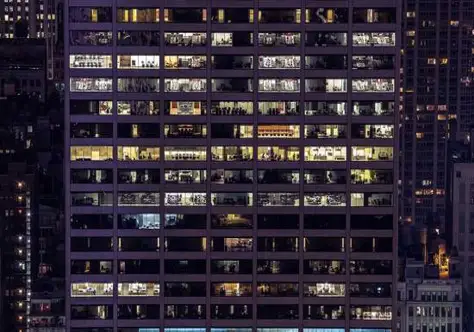
CSS로 스크롤바 커스터마이징하기
CSS를 이용하면 기본 스크롤바 디자인을 변경할 수 있습니다. 브라우저 간 호환성을 고려해야 하므로, 스크롤바 스타일을 설정할 때는 다음과 같은 가상 요소 선택자를 사용하는 것이 중요합니다:
- ::-webkit-scrollbar: 전체 스크롤바에 대한 스타일을 적용합니다.
- ::-webkit-scrollbar-track: 스크롤바의 배경 부분을 스타일링합니다.
- ::-webkit-scrollbar-thumb: 사용자 드래그가 가능한 조작 부분입니다.
- ::-webkit-scrollbar-button: 스크롤 방향을 제어하는 버튼입니다.
이 선택자들을 사용하면 스크롤바의 너비, 배경색, 드래그 핸들 색상을 자유롭게 설정할 수 있습니다.
스크롤바 스타일 적용 예제
아래는 기본 스크롤바 스타일을 적용하는 간단한 CSS 예제입니다:
.container {
padding: 0 0.5em;
max-width: 360px;
height: 150px;
overflow: auto;
}
.container::-webkit-scrollbar {
width: 12px; /* 스크롤바 너비 */
}
.container::-webkit-scrollbar-track {
background-color: lightgray; /* 배경 색상 */
}
.container::-webkit-scrollbar-thumb {
background-color: dodgerblue; /* 드래그 핸들 색상 */
border-radius: 6px; /* 라운드 효과 */
}
.container::-webkit-scrollbar-button {
display: none; /* 버튼 숨기기 */
}
스크롤바 스타일링 시 주의사항
커스터마이징을 진행할 때는 몇 가지 주의해야 할 점이 있습니다. 특히 transition이나 animation 속성은 Webkit 계열 브라우저에서 제대로 작동하지 않기 때문에 이를 유의해야 합니다. 또한 스크롤바 디자인은 기기 및 브라우저에 따라 다를 수 있으므로 다양한 환경에서 테스트하는 것이 중요합니다.
Firefox와의 호환성
Firefox에서도 스크롤바 스타일을 조정할 수 있는 방법이 있습니다. scrollbar-width와 scrollbar-color 속성을 사용하여 스타일을 쉽게 변경할 수 있습니다. 아래는 예시 코드입니다:
.scroller {
scrollbar-color: hotpink blue; /* 핑크색 썸, 파란색 트랙 */
scrollbar-width: thin; /* 얇은 스크롤바 */
}
이처럼 다양한 접근법을 통해 스크롤바를 커스터마이징할 수 있으며, 이를 통해 웹사이트 디자인에 통일성을 부여하고 사용자 경험을 개선할 수 있습니다.
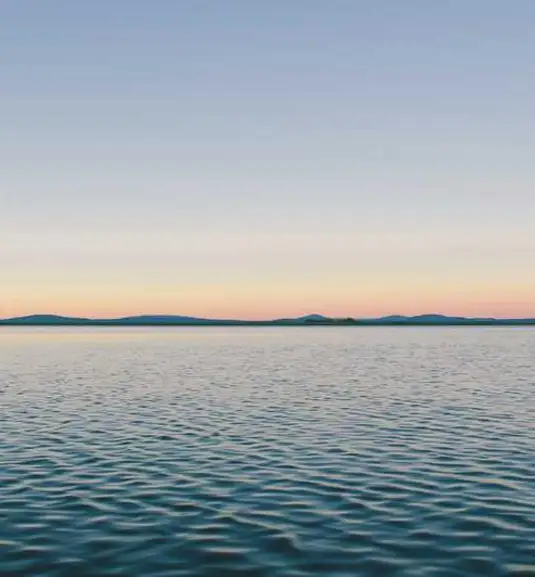
결론
CSS를 활용하여 스크롤바 디자인을 조정하는 것은 사용자에게 더 나은 경험을 제공하는 중요한 요소입니다. 다양한 브라우저의 기능과 속성을 이해하고 적절하게 적용한다면, 원하는 스타일을 구현할 수 있습니다. 앞으로 더 다양한 스크롤바 스타일링 기법과 팁을 함께 알아보는 시간을 가져보겠습니다.
자주 묻는 질문 Q&A
CSS로 스크롤바의 기본 설정 방법은 무엇인가요?
스크롤바의 기본 설정은 CSS에서 overflow 속성을 통해 구현할 수 있으며, 이를 통해 콘텐츠가 영역을 초과할 때의 동작을 설정할 수 있습니다.
스크롤바 디자인을 변경할 수 있는 방법은 무엇인가요?
기본 스크롤바의 스타일을 조정하기 위해 Webkit 계열 브라우저에서 사용할 수 있는 가상 요소 선택자를 활용하여 디자인 속성을 설정하면 됩니다.
Firefox에서 스크롤바 스타일을 적용하는 방법은?
Firefox에서는 scrollbar-width와 scrollbar-color 속성을 사용하여 스크롤바의 너비와 색상을 설정할 수 있습니다.
스크롤바의 방향을 조정할 수 있는 방법은?
CSS에서 overflow-x와 overflow-y 속성을 통해 가로 및 세로 방향으로 스크롤을 조정할 수 있으며, 특정 방향으로만 스크롤을 가능하게 할 수 있습니다.
스크롤바를 커스터마이징할 때 주의해야 할 점은?
스크롤바 스타일을 변경할 때는 브라우저 간의 호환성 문제를 고려해야 하며, 각 브라우저가 서로 다르게 스크롤바를 렌더링하므로 테스트가 필요합니다.
자주 묻는 질문과 답변
CSS로 스크롤바의 기본 설정은 어떻게 하나요?
스크롤바의 기본 동작은 CSS의 overflow 속성을 통해 설정할 수 있으며, 이 속성을 통해 내용이 영역을 초과할 때 어떤 방식으로 표시할지를 결정할 수 있습니다.
스크롤바 디자인은 어떻게 변경할 수 있나요?
기본 스크롤바의 스타일을 조정하기 위해 Webkit 기반의 가상 선택자를 사용하여 다양한 디자인 속성을 적용할 수 있습니다.
Firefox에서 스크롤바 스타일링은 어떻게 하나요?
Firefox에서는 scrollbar-width와 scrollbar-color 속성을 활용하여 스크롤바의 너비와 색상을 쉽게 조정할 수 있습니다.